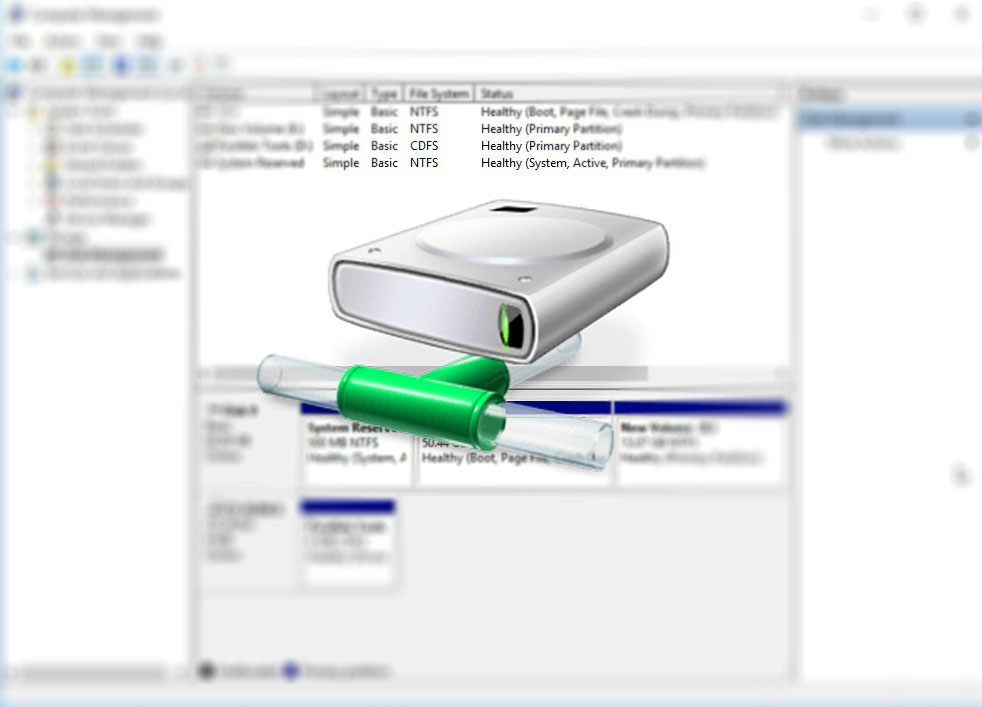
سواء تحتاج إلي عمل بارتشن جديد من البارتشن الحالية الموجودة علي الجهاز أو قمت بشراء لاب توب جديد مع بارتشن واحد فقط وتريد إنشاء أكثر من بارتشن الخطوات التالية بسيطة للغاية ولا تحتوي علي اي خطورة حيث يمكنك وبدون أي برامج خارجية عمل بارتشن جديد بدون فورمات وبدون عمل تقسيم للهارد ديسك يمكنك تطبيق هذه الخطوات علي الويندوز 7 , 8 , 10 .
كل ما تحتاج إليه في البداية الضغط كليك يمين علي my computer ثم التحديد علي disk management في ويندوز 7 او البحث عن computer management في صندوق البحث اذا كنت تستخدم ويندوز 10 ثم من القائمة الجانبية disk management .
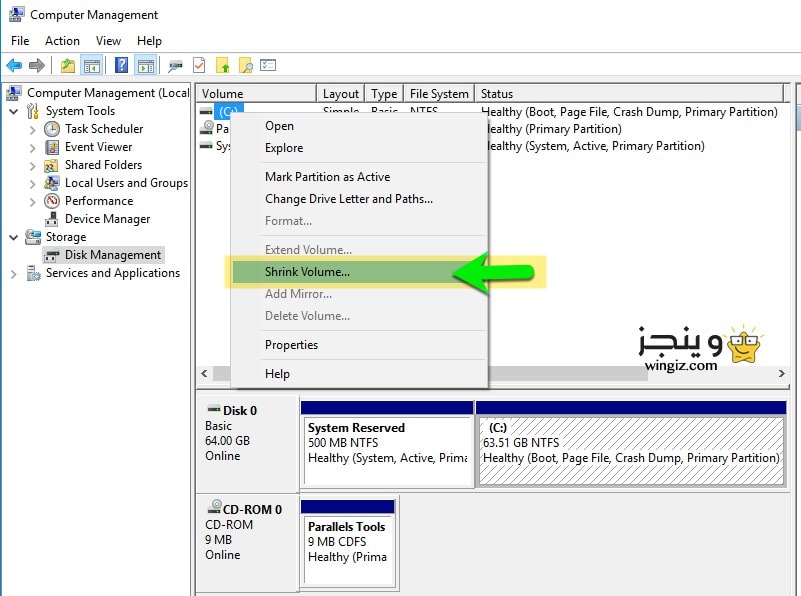
الأن اختار اي بارتشن علي الجهاز تريد أن تأخذ منها مساحة لعمل بارتشن جديدة أو اختار بارتشن ال C اذا كان جهازك بارتشن واحدة الأهم أن يتم اختيار البارتشن التي يتوافر فيها مساحة اضغط كليك يمين علي البارتشن ثم shrink volume كما يظهر من السكرين شوت .
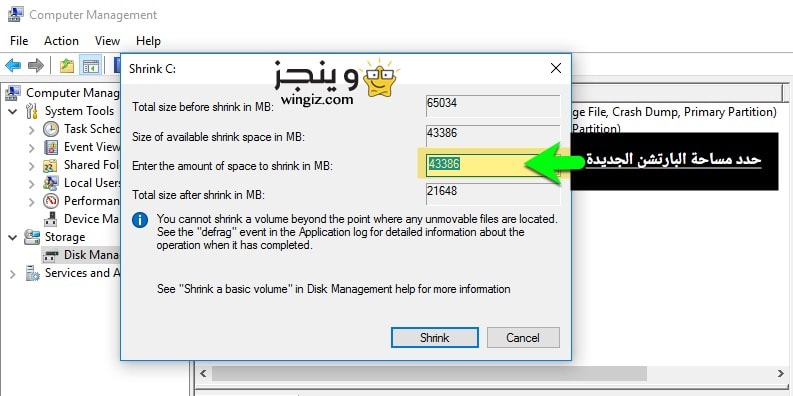
انتظر بعض الوقت ليظهر الاختيارات التالية والتي توضح كل شىء تحتاج اليه بداية من حجم البارتشن الحالية المساحة المتاحة تحديد حجم البارتشن الجديدة وما سوف يتبقي بعد انشاء البارتشن الجديدة من مساحة فارغة في البارتشن الحالية .
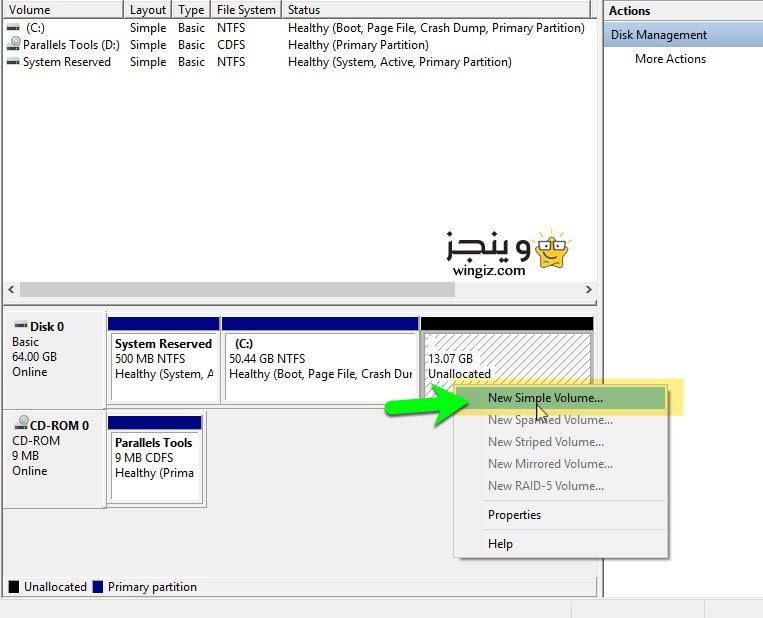
اهم خطوة هنا هي تحديد مساحة البارتشن الجديدة تأكد من ضبط المساحة بالأف بمعني اذا كانت البارتشن الجديدة ١٠ جديد لابد ان تكتب هكذا 10240 وهكذا اضرب المساحة في 1024 ثم بعد تحديد المساحة الكلية تأكد من ترك بعض المساحة الفارغة في البارتشن الحالية ثم اضغط علي shrink للبدء في انشاء البارتشن الجديدة .
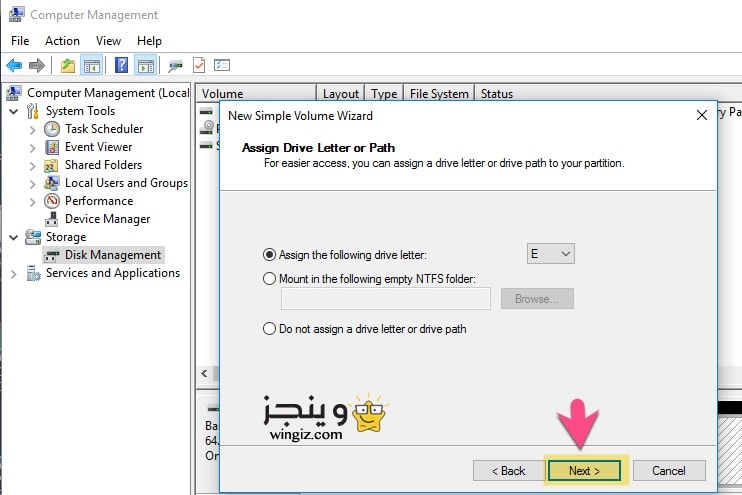
سوف تظهر البارتشن الجديدة بدون فورمات باللون الأسود كما يظهر من السكرين شوت اضغط كليك يمين علي هذه البارتنش ثم new volume ثم اضغط NEXT بشكل مستمر الي حين الانتهاء من انشاء البارتشن ثم انتظر بعض الوقت ليتم عمل تهيئة للبارتشن الجديدة .
بمجرد الانتهاء من الخطوة السابقة سوف تظهر البارتشن الجديدة وتصبح جاهزة للإستخدام , للتأكيد فحسب بعد انشاء البارتشن الجديدة في الخطوة السابقة وعند التحديد علي new volume يظهر مجموعة من الاختيارات مثل حجم البارتشن وترتيب واسم البارتشن ونوع فورمات البارتشن الجديدة الي غير ذلك من الاختيارات المفيدة يمكنك تجاوز كل هذه الاختيارات بالتحديد فقط علي NEXT .
